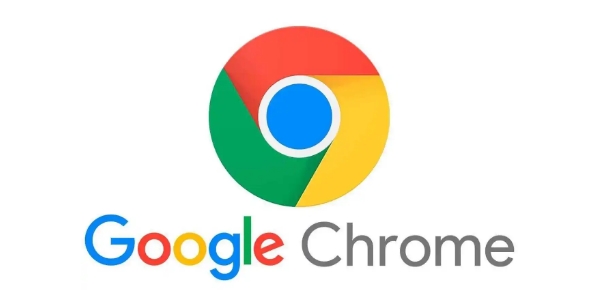谷歌浏览器的多任务标签页管理优化方案
发布时间:2025-05-06
来源:谷歌浏览器官网

一、合理使用标签页分组功能
1. 创建和管理标签页组
- 创建新组:右键点击当前标签页,选择“添加到新标签组”。这将创建一个新的标签组,并将当前标签页移动到该组中。
- 添加标签到现有组:右键点击需要移动的标签页,选择“添加到标签组”,然后选择目标组。
- 重命名和管理组:右键点击标签组名称区域,选择“重命名”或“关闭组”等选项,方便管理和组织你的任务。
2. 利用颜色编码
- 为不同任务设置不同颜色:右键点击标签组名称区域,选择“颜色”选项,可以为每个标签组设置不同的背景颜色,以区分不同类型的任务。例如,工作相关的标签组可以设置为蓝色,娱乐相关的标签组可以设置为绿色。
- 提高辨识度:通过颜色编码,快速识别和切换到所需的任务组,提高工作效率。
二、使用书签和文件夹管理重要页面
1. 添加书签
- 快速添加:点击地址栏右侧的书签图标,或者按快捷键Ctrl+D(Windows/Linux)或Cmd+D(Mac),快速将当前页面保存为书签。
- 编辑和管理书签:进入“书签管理器”,可以对已保存的书签进行编辑、删除、分类等操作。
2. 创建书签文件夹
- 分类管理:在书签管理器中,右键点击空白处,选择“新建文件夹”,为不同类型的书签创建不同的文件夹,如“工作”、“学习”、“娱乐”等。
- 拖放整理:将书签拖放到相应的文件夹中,保持书签的有序排列,方便日后查找和使用。
三、启用和配置扩展程序
1. 安装有用的扩展程序
- 下载和安装:访问谷歌网上应用店,搜索并安装适合你需求的扩展程序,如广告拦截器、标签页管理工具、密码管理器等。
- 启用和禁用:在扩展程序页面,可以根据需要启用或禁用某些扩展程序,避免不必要的资源占用。
2. 优化扩展程序设置
- 调整权限:部分扩展程序可能需要特定的权限才能正常运行,确保你了解并接受这些权限设置。
- 定期更新:保持扩展程序的最新版本,以确保其功能的稳定性和安全性。
四、清理无用的标签页和缓存
1. 定期清理标签页
- 手动关闭:定期检查并关闭不再需要的标签页,释放系统资源。
- 自动关闭:安装一些标签页管理扩展程序,设置自动关闭长时间未活动的标签页,保持浏览器的整洁和高效。
2. 清除缓存和历史记录
- 手动清除:进入浏览器设置,选择“隐私与安全”>“清除浏览数据”,定期清理缓存、Cookie、历史记录等,释放磁盘空间。
- 自动清除:设置自动清除计划,让浏览器在每次关闭时自动清理缓存和历史记录,保持浏览器的最佳性能。
五、使用快捷方式和自动化工具
1. 设置键盘快捷方式
- 自定义快捷键:进入浏览器设置,选择“快捷方式”或“键盘快捷方式”,为常用操作设置自定义快捷键,提高操作效率。
- 常用快捷键:掌握常用的快捷键组合,如Ctrl+W(Windows/Linux)或Cmd+W(Mac)关闭当前标签页,Ctrl+Tab(Windows/Linux)或Cmd+Tab(Mac)切换标签页等。
2. 使用自动化工具
- IFTTT等自动化服务:利用IFTTT等自动化工具,创建自定义的自动化任务,如定时关闭特定标签页、发送提醒等,进一步提升工作效率。
总的来说,通过以上方法,你可以更加高效地管理谷歌浏览器中的多任务标签页,提升工作效率和浏览体验。合理使用标签页分组、书签管理、扩展程序以及定期清理缓存等策略,让你的浏览器始终保持最佳状态。